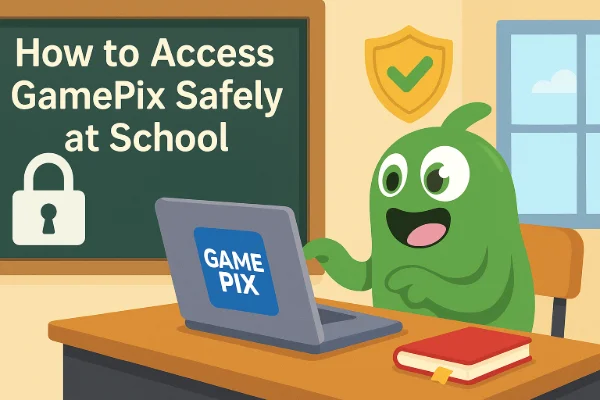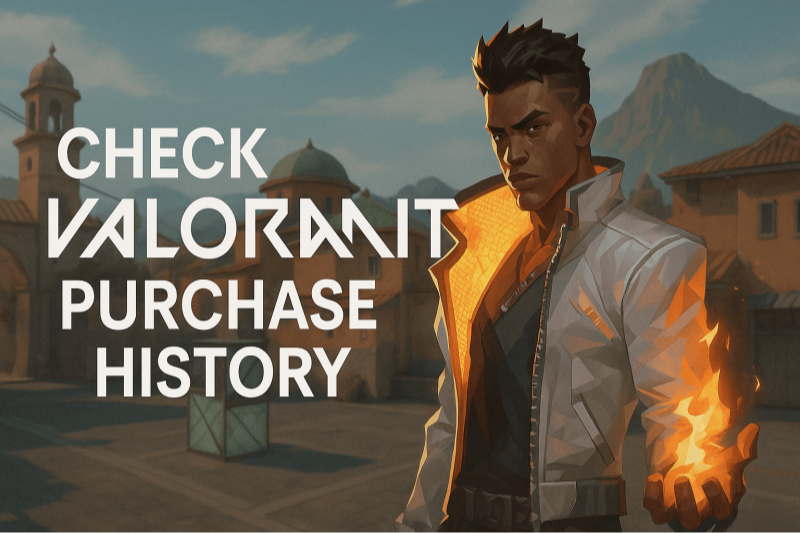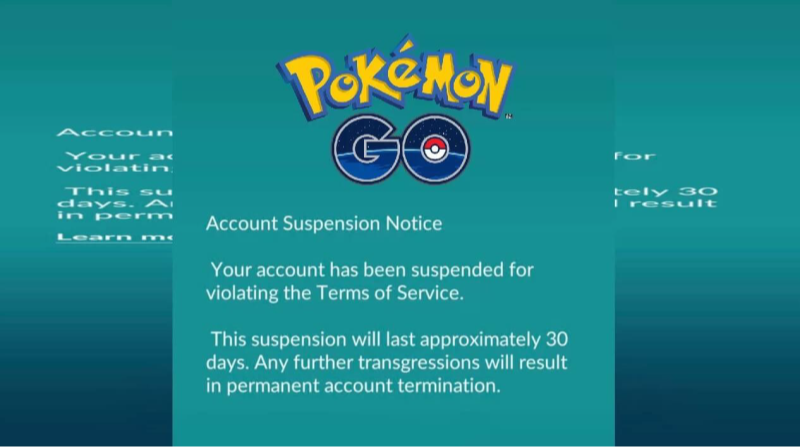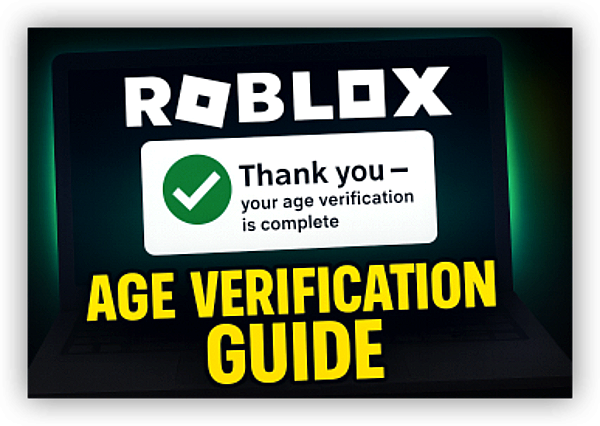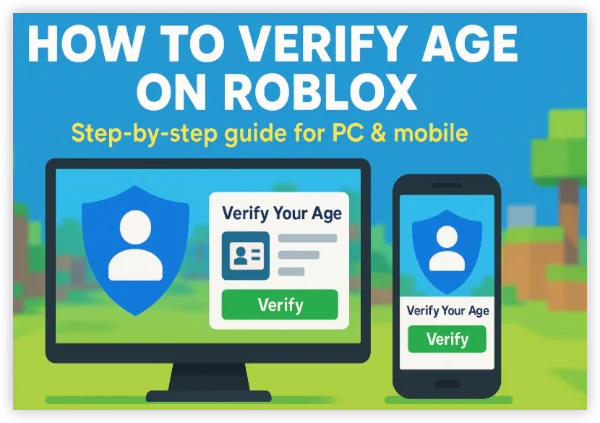Что такое переадресация портов и зачем она нужна геймерам
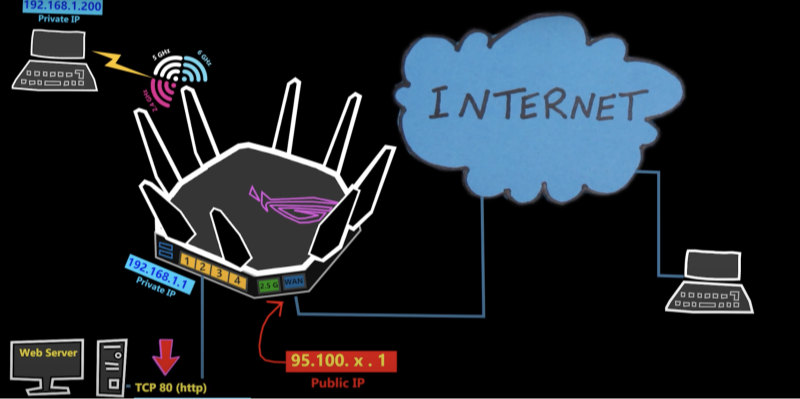
По своей сути проброс портов открывает "туннель" от Интернета к вашему игровому устройству. Маршрутизаторы по умолчанию блокируют незапрашиваемые соединения, что защищает вашу сеть, но может замедлить или заблокировать многопользовательский трафик. Пробрасывая определенные порты, вы:
- Сократите время ожидания, создав прямой путь
- Улучшите тип NAT (от строгого до умеренного/открытого) для беспрепятственного подбора игроков
- Предотвращение случайных падений благодаря тому, что пакеты игры не направляются по неправильному маршруту
Независимо от того, размещаете ли вы сервер All the Mods 10 или присоединяетесь к друзьям в Call of Duty, правильная настройка проброса портов гарантирует, что ваша консоль или ПК будут напрямую общаться с другими игроками.
Как работает переадресация портов для игр
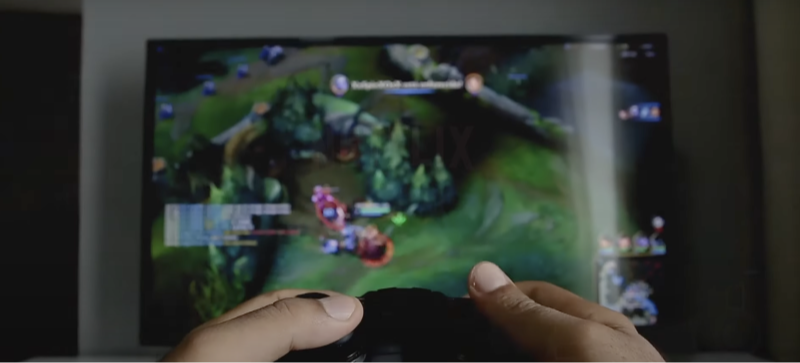
- Определите IP-адрес вашего устройства
Каждое устройство в вашей домашней сети имеет локальный IP-адрес (например, 192.168.1.100). Вы будете перенаправлять порты на этот адрес. - Знайте порты своей игры
Каждая игра использует определенные диапазоны портов. Например:
Все моды 10 (Minecraft): TCP 25565
Call of Duty: Warzone: UDP 3074, TCP 3074
Valorant: UDP 7000-7500, TCP 443 - Войдите в маршрутизатор
Зайдите в веб-интерфейс маршрутизатора (обычно по адресу 192.168.1.1), используя учетные данные администратора. - Создание правил порта
В разделе "Переадресация портов" добавьте правила, сопоставляющие внешние порты → IP-адрес и порты вашего устройства. - Сохранить и проверить
После перезапуска маршрутизатора или применения настроек проверьте, используя внутриигровую проверку NAT или внешние программы проверки портов.
📖Связанное чтение
- Руководство по переадресации портов
- 2025 10 обязательных кооперативных игр на Switch
Пошаговая настройка переадресации портов
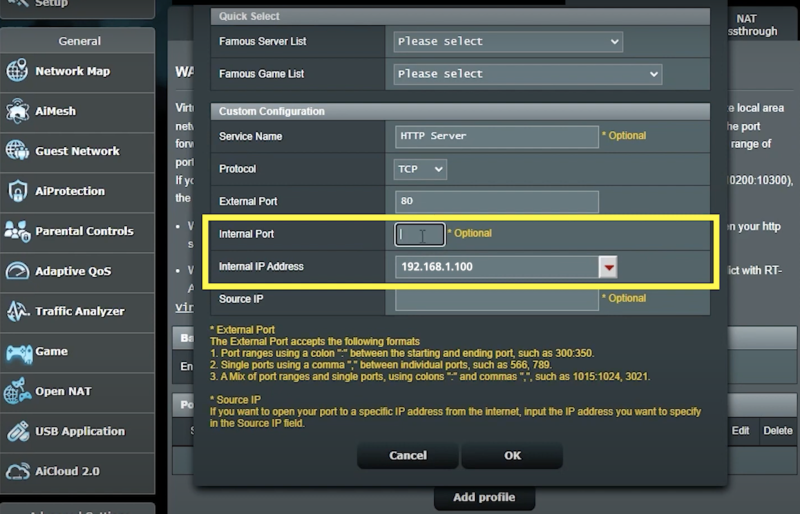
1. Найдите свой локальный IP-адрес
Окна:
- Нажмите Win+R, введите cmd → Enter.
- Запустите ipconfig и запишите IPv4-адрес.
macOS:
- Системные настройки → Сеть → выберите Wi-Fi/Ethernet.
- Обратите внимание на IP-адрес.
2. Список необходимых портов
| Игра/сервис | Протокол | Порты |
|---|---|---|
| Все моды 10 | TCP | 25565 |
| Легенды Апекса | UDP | 1024-1124, 2000 |
| Valorant | UDP/TCP | 7000-7500, 443 |
| Call of Duty: Warzone | TCP/UDP | 3074, 3478-3480 |
(Всегда проверяйте актуальность списка портов на официальной странице поддержки игры).
3. Доступ к настройкам маршрутизатора
- Откройте браузер → введите IP-адрес вашего маршрутизатора (например, 192.168.1.1).
- Войдите в систему под своим именем пользователя/паролем администратора.
- Перейдите в раздел Дополнительно → Переадресация портов (или NAT/QoS).
4. Создайте новый порт вперед
- Имя службы: например, "Сервер ATM10".
- Внутренний IP-адрес: IPv4-адрес вашего устройства.
- Протокол: TCP, UDP или оба
- Диапазон портов: например, 25565-25565 для всех модулей 10
- Включите правило → Сохранить
5. Проверьте настройки
- В игре: В большинстве игр отображается статус NAT (должен быть "Открытый" или "Умеренный").
- Онлайновая программа проверки портов: Используйте такие сайты, как YouGetSignal.com, чтобы убедиться, что порты открыты.
Как перенаправить все моды 10
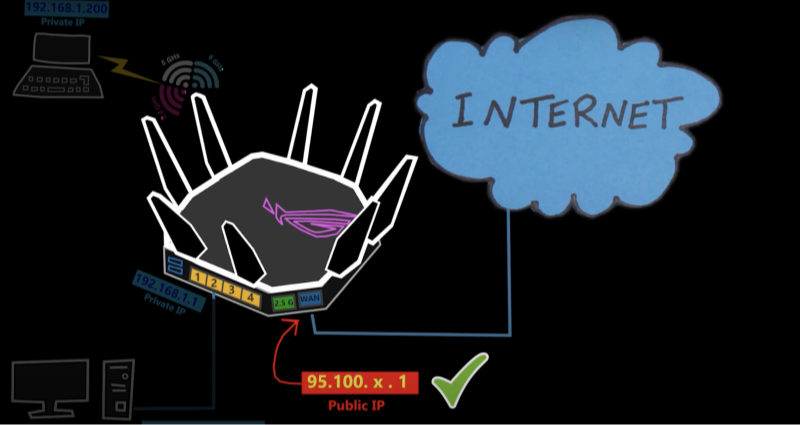
All the Mods 10, популярный пакет модов для Minecraft, требует только один порт - TCP 25565. Вот краткая версия:
- Определите IP-адрес сервера: на главном компьютере с помощью ipconfig найдите свой локальный IP-адрес (например, 192.168.1.150).
- Вход в маршрутизатор: Доступ к панели управления маршрутизатора.
- Переадресуйте порт 25565: Создайте правило: внешний TCP 25565 → внутренний IP 192.168.1.150:25565.
- Запустите свой сервер: Запустите свой сервер All the Mods 10 и поделитесь своим публичным IP + портом (ваш.IP.адрес:25565) с друзьями.
Устранение распространенных проблем с переадресацией портов
- Двойная NAT: Если у вас два маршрутизатора (модем + отдельный маршрутизатор), пробросьте порт на обоих или включите "режим моста".
- Динамические изменения IP-адреса: Установите статическое резервирование DHCP, чтобы IP-адрес вашего игрового устройства никогда не менялся.
- Блокировка брандмауэра: Убедитесь, что брандмауэр Windows или антивирус не блокируют выбранные порты.
- Ограничения провайдера: Некоторые интернет-провайдеры блокируют обычные игровые порты - свяжитесь с ними или при необходимости переключите порты.
Улучшите свои игры с помощью лучшего бесплатного VPN
Даже при идеальном настройка переадресации портов Но вы все равно можете столкнуться с дросселированием провайдера, ограничениями CGNAT (Carrier-Grade NAT) или региональными блокировками игровых серверов. В этом случае UFО VPN Легкий, высокоскоростной VPN, созданный для того, чтобы дополнить ваши усилия по пробросу портов и обеспечить бесперебойную и безопасную работу игровых сессий.
Почему UFO VPN - лучший друг геймера
-
Обход CGNAT и строгой NAT: Некоторые интернет-провайдеры помещают вас за общий NAT, что препятствует прямой переадресации портов. UFO VPN создает настоящее одноранговое соединение, эффективно открывая тип NAT без необходимости возиться со сложными настройками маршрутизатора.
-
Предотвращение дросселирования провайдера: Игровые пакеты часто становятся неприоритетными, когда провайдер обнаруживает большой объем UDP/TCP-трафика. Шифрование UFO VPN маскирует ваш игровой трафик, обеспечивая высокую пропускную способность.
-
Защитите свое соединение: Хотя проброс портов открывает определенные игровые порты, он также может подвергнуть вас воздействию нежелательного трафика. UFO VPN шифрует все ваши данные, блокируя попытки DDoS и подслушивания.
-
Глобальная серверная сеть : Если вы размещаете или подключаетесь к международным серверам, подключайтесь через один из близлежащих узлов UFO VPN (например, Йоханнесбург, Лондон) для минимальной задержки и максимальной стабильности.
Как интегрировать UFO VPN в игровую систему
Посетите официальный сайт UFO VPN и загрузите приложение для вашего устройства. Установите его всего в несколько кликов! UFO VPN - работает как бесплатный Windows VPN, бесплатный Mac VPN, бесплатный Android VPN и бесплатный iOS VPN, совместим с последними версиями ОС.

Запустите UFO VPN и нажмите кнопку «Нажмите кнопку, чтобы подключиться» для быстрого подключения.
Или вы можете перейти к "Smart Location" и выбрать бесплатный IP сервер, где доступна ваша желаемая игровая платформа (наиболее рекомендуемые локации серверов, такие как VPN США, VPN Великобритании, VPN Японии и т.д.)
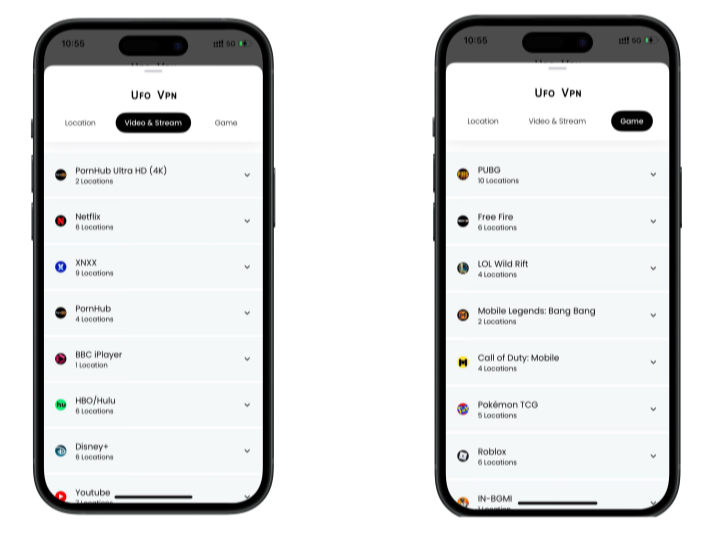
Совет профессионала
Чтобы максимально оптимизировать ваш игровой процесс, где бы вы ни находились, UFO VPN предлагает Game Accelerator и Премиум-планы для тех, кто предпочитает более быстрые и плавные соединения!
Проверьте Какой у меня IP, чтобы убедиться, что у вас есть правильное VPN-соединение. Активируйте свою игровую платформу и наслаждайтесь неограниченным доступом к глобальным играм из любой точки мира!

ЧАСТО ЗАДАВАЕМЫЕ ВОПРОСЫ
В: Нужно ли мне пробрасывать порт для каждой многопользовательской игры?
Не всегда. Во многих современных играх используются серверы подбора и пробивки NAT, но самостоятельные игры или выделенные серверы часто требуют переадресации.
Вопрос: Безопасна ли переадресация портов?
Да, если вы перенаправляете только определенные порты на известное устройство. Всегда используйте надежные пароли и обновляйте прошивку.
Вопрос: Могу ли я перенаправить все моды 10 на консоль?
Консоли имеют аналогичные настройки NAT. Пробросьте те же порты для соответствующей игры (чаще всего Minecraft). Подробности смотрите в документации к консоли.
В: Что делать, если мой маршрутизатор не поддерживает переадресацию портов?
Рассмотрите возможность установки прошивки сторонних производителей (DD-WRT/OpenWRT) или обновления до более совершенного маршрутизатора.